如何在 Word 中更改自动保存和自动恢复时间
Microsoft Word中的自动保存或自动恢复( Auto-Recover)功能是一项非常方便的功能,因为它会定期自动保存您的文件。如果需要,您可以设置文件的保存频率。例如,如果您将自动保存设置为每 5 分钟保存一次,与设置为每 10 或 15 分钟保存一次相比,您可以在数据丢失时恢复更多信息。默认情况下,自动恢复每(AutoRecover)10 分钟(10 minutes)保存一次 Office 文件。但是,更改时间间隔很容易。
在 Word 中更改自动恢复时间
AutoRecover或AutoSave不会取代Save命令。自动恢复(AutoRecover)仅对意外中断有效,例如断电或崩溃。AutoRecover文件不适合在计划注销或有序关机时保存。
如果您当前正在完成帖子,请单击“文件”选项卡。从显示的“文件”部分中选择“选项”。接下来(Next),在“Word Options”对话框的菜单列表下,选择“Save”。
向下滚动(Scroll),直到找到“保存(Save)文档”部分。在那里,您应该可以看到“每隔…保存自动恢复信息”选项。(‘Save AutoRecover information every…)
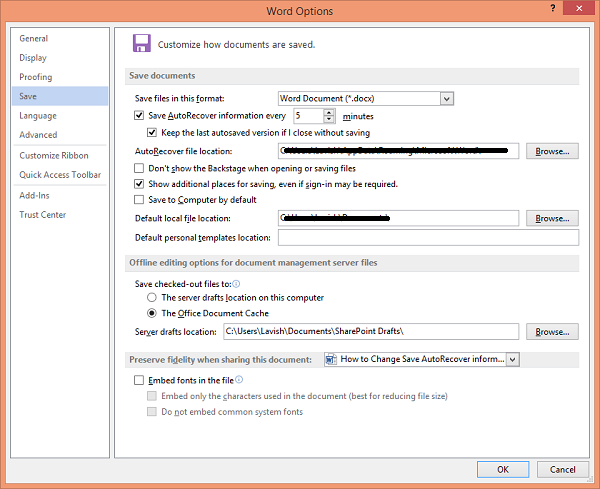
默认情况下,您会发现“Save AutoRecover information every... ”复选框被选中。如果您想禁用AutoRecovery并且不希望Word自动将文档保存到预设时间,请取消选中该选项。但如果您想更改时间间隔,只需使用上下箭头更改默认时间并设置新的时间限制。
(Change AutoRecover)在Word中(Word)更改自动恢复文件位置
默认情况下,AutoRecover .files 保存在 C:UsersUsernameAppDataRoamingMicrosoftWord 位置。
但是,如果您愿意,您也可以在此处进行更改。
单击确定(Click OK)以保存所做的所有更改。
希望这可以帮助。
Related posts
AutoSave不在Excel,Word or PowerPoint工作
如何在Word中更改自动保存时间
如何使用Rewrite Suggestions在Word为Web application
Excel,Word or PowerPoint上次无法启动
如何使用Microsoft Word创建Booklet or Book
如何在Word document中插入水印
如何启动Word,Excel,PowerPoint,Outlook在Safe Mode
如何在Word将样式从一个文档导入另一个文档
如何立即删除Word中的所有部分中断
如何免费下载Page Borders Microsoft Word免费
如何比较两个Word文档并突出显示差异
如何使用Microsoft Editor检查Grammar和拼写
如何在Word管理Document Versions
Word无法创建work file,查看TEMP Environment Variable
增加Word,Excel,PowerPoint中最近文件的数量
Word打开只读在Windows 10模式文件
如何在Microsoft Office中使用Measurement Converter
如何使用Draw Tab工具Microsoft Word画
如何在Word中使用Linked Text来更新多个文档
如何更改默认File Format,用于保存Word,Excel,PowerPoint
